ramonjosegn
Sigma
Verificación en dos pasos activada
Verificado por Whatsapp
¡Usuario popular!
¿No te ha ocurrido que quieres ver Netflix en el bus y tienes miedo a consumir todos los datos móviles?
O si estás en América Latina ¿por qué tus películas no se ven con calidad HD o calidad Ultra HD?
Voy a explicaros cómo resolver este inconveniente.
Os daré 2 opciones, 1 básica y otra "avanzada".
Espero que os guste.
OPCIÓN A (básica)
PASO 1. -
Ingresa a tu cuenta Netflix
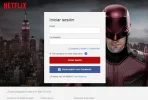
PASO 2. -
Escoge tu perfil en Netflix (ojo los ajustes que hagamos se aplicarán sólo en los perfiles que se hayan configurado para ello)

PASO 3. -
Haz clic en el icono de tu perfil en la parte superior derecha
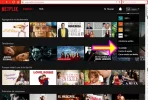
PASO 4. -
Haz clic en el menú CONFIGURACIÓN DE REPRODUCCIÓN
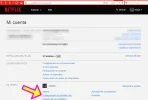
PASO 5. -
Selecciona la opción más acertada para ti y disfruta tu película.
NO olvides GUARDAR para que los cambios surtan efecto.
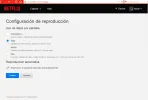
NOTA
las calidades se asignan del siguiente modo
AUTOMÁTICA - Netflix decide qué cantidad de datos enviar (opción por defecto)
BAJA - consumo aproximado de 300 megas/hora
MEDIA - consumo aproximado de 700 megas/hora (muchas películas de internet tienen esta calidad)
ALTA - 3 gigas/hora aprox. para HD y 7 gigas/hora aprox. para SUPER HD
En esta parte también puedes configurar que los capítulos de series se reproduzcan, o no, automáticamente.
OPCIÓN B (avanzada)
Paso 1. -
Inicia la película que quieras ver
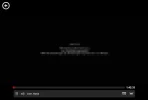
Paso 2. -
Pulsa al mismo tiempo las teclas SHIFT CTRL ALT S (la S de última)

Paso 3. -
Después de un par de segundos se abrirá una ventana oculta de configuración de NETFLIX
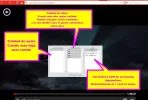
En la ventana puedes configurar
- Calidad del sonido de la película, a mayor valor, peor sonido, algunas películas pueden tener sólo una calidad (como en la captura de pantalla)
- Calidad de video de la película. Puedes seleccionar varias calidades a la vez, arrastrando o con clic + shift, si seleccionas varias calidades Netflix hará el ajuste automático entre esas calidades
- Servidor de vídeo CDN - el servidor que enviará los datos, generalmente el que viene por defecto parece ser el más apropiado.
Una vez cambiados los ajustes pulsamos la opción OVERRIDE PARA GUARDAR LOS AJUSTES.
nota - si usas Chrome esta opción también está disponible usando la extensión SuperNetflix pero me parece más cómodo sin extensiones, además que suele fallar en ocasiones - https://chrome.google.com/webstore/detail/super-netflix/aioencjhbaolepcoappllicjebblphoc
Espero que te gusten.
O si estás en América Latina ¿por qué tus películas no se ven con calidad HD o calidad Ultra HD?
Voy a explicaros cómo resolver este inconveniente.
Os daré 2 opciones, 1 básica y otra "avanzada".
Espero que os guste.
OPCIÓN A (básica)
PASO 1. -
Ingresa a tu cuenta Netflix
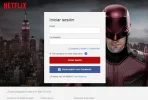
PASO 2. -
Escoge tu perfil en Netflix (ojo los ajustes que hagamos se aplicarán sólo en los perfiles que se hayan configurado para ello)

PASO 3. -
Haz clic en el icono de tu perfil en la parte superior derecha
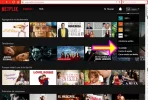
PASO 4. -
Haz clic en el menú CONFIGURACIÓN DE REPRODUCCIÓN
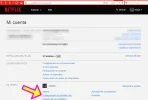
PASO 5. -
Selecciona la opción más acertada para ti y disfruta tu película.
NO olvides GUARDAR para que los cambios surtan efecto.
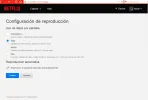
NOTA
las calidades se asignan del siguiente modo
AUTOMÁTICA - Netflix decide qué cantidad de datos enviar (opción por defecto)
BAJA - consumo aproximado de 300 megas/hora
MEDIA - consumo aproximado de 700 megas/hora (muchas películas de internet tienen esta calidad)
ALTA - 3 gigas/hora aprox. para HD y 7 gigas/hora aprox. para SUPER HD
En esta parte también puedes configurar que los capítulos de series se reproduzcan, o no, automáticamente.
OPCIÓN B (avanzada)
Paso 1. -
Inicia la película que quieras ver
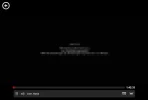
Paso 2. -
Pulsa al mismo tiempo las teclas SHIFT CTRL ALT S (la S de última)

Paso 3. -
Después de un par de segundos se abrirá una ventana oculta de configuración de NETFLIX
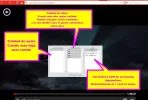
En la ventana puedes configurar
- Calidad del sonido de la película, a mayor valor, peor sonido, algunas películas pueden tener sólo una calidad (como en la captura de pantalla)
- Calidad de video de la película. Puedes seleccionar varias calidades a la vez, arrastrando o con clic + shift, si seleccionas varias calidades Netflix hará el ajuste automático entre esas calidades
- Servidor de vídeo CDN - el servidor que enviará los datos, generalmente el que viene por defecto parece ser el más apropiado.
Una vez cambiados los ajustes pulsamos la opción OVERRIDE PARA GUARDAR LOS AJUSTES.
nota - si usas Chrome esta opción también está disponible usando la extensión SuperNetflix pero me parece más cómodo sin extensiones, además que suele fallar en ocasiones - https://chrome.google.com/webstore/detail/super-netflix/aioencjhbaolepcoappllicjebblphoc
Espero que te gusten.
Última edición:

